(約 3,700文字の記事です。)

今回はIMMブラシ(IMブラシ)の作り方の記事。IMMブラシへのメッシュの追加・削除・ブラシとメッシュとの相互変換の仕方をご紹介。有益な情報なので詳細は有料記事です。
IMMブラシ(IMブラシ)って何?
簡単に言うとZTLでメッシュを挿入するようにブラシからメッシュを作らせるブラシ。やっていることはZTL挿入と変わらない。
前回紹介したVDMブラシほど目新しさはない。ZTL挿入でもできることだから。
前回のVDMブラシの作り方の記事はこちら。

IMMカーブブラシが結構特徴的
ロングヘアーやチェーンを作るときに便利なブラシ。リピートによりメッシュが延々と伸びる不思議なツール。>
だがこのブラシの作り方は結構ノウハウがいるので、IMMカーブブラシは別の機会に記事にします。

ではZTLでいいんじゃない?
私も最初そう思っていた。わざわざIMMブラシの作り方、使い方を覚える必要があるのか?と。
だが、以前にこのような記事を書いてから考えが変わったのだ。

どういうことかというと、3DCGで作ったあらゆる資源は、きちんと管理運用することで2度と同じ形を作らなくてもいい、過去の資源を流用することで常に効率的に作業できる、ということだ。
IMブラシの強力な特徴
(2019/05/01追記)
IMブラシのメッシュは、オブジェクトのメッシュ表面に沿って変形させられるという特徴がある。これはZTLではできない。

というわけでZTL運用に対するメリットが分かった時点でIMブラシを活用しない理由はない。
(追記終わり)
ZTLはファイル管理が結構煩雑じゃない?
筆者はZTLやZPR保存時にサムネイルを自動生成させるプラグインを開発して運用している。

だが、ZTL内の複数サブツールまでは見られない。かといって1ツール1ZTLにするとツール数が膨大になる。フォルダ管理も複雑になる気がする。(エクスプローラーの検索機能がつかえるけれど)。妥協点は1ツール1ZTLにしてフォルダとファイル名で管理するのがベストだろう。
そしてバリエーションを作ろうとするとその分だけZTLファイルが膨れていくことになる。サムネイルで確認し、同名ZTLファイル名をコピーし、Zbrushのインポートウィンドウにペーストする。で、読み込んで大きさ調整して位置合わせして、の3ステップが必要だ。
キャンバス上にメッシュが現れるまでが面倒だ、という思いがある。
ただしZTLにはディバイド情報なども含まれているため、IMMのメッシュよりも少し高度な情報を含ませることができる。
一方、IMMブラシならばブラシ選択してドラッグすれば、だいたいの位置合わせと大きさ調整はできている。後はギズモで微調整すればいいだけだ。
しかも1フォルダに相当するIMMブラシを用意すればいい。ただしディバイドレベルなし、クリースくらいしか保持させられない。
それでも、単純に「メッシュのみ」の挿入ならZTLよりもIMMブラシからの挿入のほうが楽なのではないかと考えた理由は以下の通り。
- メッシュのプレビューをZbrush上から見ることができる
- 選んで、キャンバス上でドラッグすればすぐに出来上がる。
- サブツールの法線にピタリと合わせてメッシュを配置出来る。
- ブラシサイズ+ドラッグ+CTRLホールドでイメージ通りの大きさで配置出来る。
- ギズモはメッシュのローカル軸に沿った角度で配置されるので微調整が楽。
つまり、選んで、配置して、角度を調整する、という3つがZTLのインポートから配置までよりもスピーディーだ。
このスピーディーというのがとても重要なのだ。
ついでにいうと、使い方が分かるとIMMブラシのメッシュの追加・削除はワンクリックでできる。変更はできないが、ブラシからメッシュに変換して取り込み・古いブラシの削除・編集・再度ブラシとして追加がワンクリック少々だ。ZTLにして保存よりも早いし、修正も早い。バリエーションができてもすぐに追加できる。
そしてIMMブラシ単位で、ブラシ間のメッシュのコピペも簡単にできることが分かった。もはやブラシというよりもメッシュの簡易登録・簡易呼び出し機能だ。ZTLよりも小回りがきく。このスピーディーというのがとても重要なのだ。(2回目)
モデリングしたあらゆるメッシュをカテゴリ分けしながらどんどんIMMブラシとして保存していく
これを考えていたからIMMブラシの学習が必要だと思ったのだ。
誰しもが知っていること、それは、パーツは小分けにした方が作りやすいし修正しやすい。結合・リトポすると元に戻れないが、その直前までは1パーツ1サブツールであっても(サブツールが膨大になりすぎない限り)編集はしやすい(作業がしやすいとは別で)。ムーブ系ブラシが他のサブツールに影響を及ぼさないからね。
で、そうやって小分けにしながらパーツを作っていく段階で、ベースというか、基礎的な形って、何にでも応用可能だよね?それをサッとIMMブラシに登録したいのだ。
もちろん完成型も、サブディビジョンを削除した完成型をそれぞれIMMブラシに登録しておけば、次からは同じものは作らなくていい。もし近いものであっても、原形のIMMブラシから呼び出せば一気に「途中からの作成」にジャンプできる。一から作る必要がない。
「あのパーツ(ZTL)はどのフォルダにあったかな~?」「見つけた、インポート」の手間よりも、カテゴリ分けしたIMMブラシを開いてMキーを押して一覧し、見つけたらそれをクリック&ドラッグしてキャンバス上に配置させる。大きさと角度を決める。下準備は完成。なので、フットワークの軽さ、スピーディーに使えるというのが重要なのだ。
スカルプトするのは「既存のIMMブラシにない部分」に限る
こうやって、とにかく作った物は全て無駄にせずに自分の資産にしていく。決して作りっぱなしにしない。そうすればどんどんMy IMMブラシが増えていく。新規に何かを作るときにも、そのIMMブラシから一番近いものをベースにして作り出せばスタートダッシュが早い。完成パーツの形はムーブ系ブラシで簡単に変えられるし、さらに細部をちょっと変えればだれも使い回しだと気づかないような造形も可能だ。そしてその完成パーツもまたIMMブラシとして登録し、それを変形させることで新たなパーツを作る、というループで、高速かつ高品質なモデリングが可能だ。
何にしても、一度モデリングした資源を無駄にする必要はない。スピーディーにIMMブラシとして資産として保存するためにも、IMMブラシの使いこなしはとても重要だと思ったのだ。
My IMMブラシライブラリの充実=実力になる。スカルプト力至上主義ではいくら時間が合っても足りない。短時間で効率よく質のいい造形を目指すなら、最初からスカルプト力ばかりに囚われていてはいけないと思うのだ。その周辺部分も如何に高速に埋められるかというのは重要だ。そうやって浮かせた時間でスカルプト力を鍛えればいいのだから。
IMMブラシについてあまりまとまった情報がない。軽視されている模様。だが私にとってはとても重要。なのでまとまった日本語情報は有益だと思うのです。
有益な情報なので、リンク先は有料記事です。
約3,000文字、画像13枚での解説です。IMMブラシへのメッシュの最短の「追加・削除・変更方法」などを書いています。
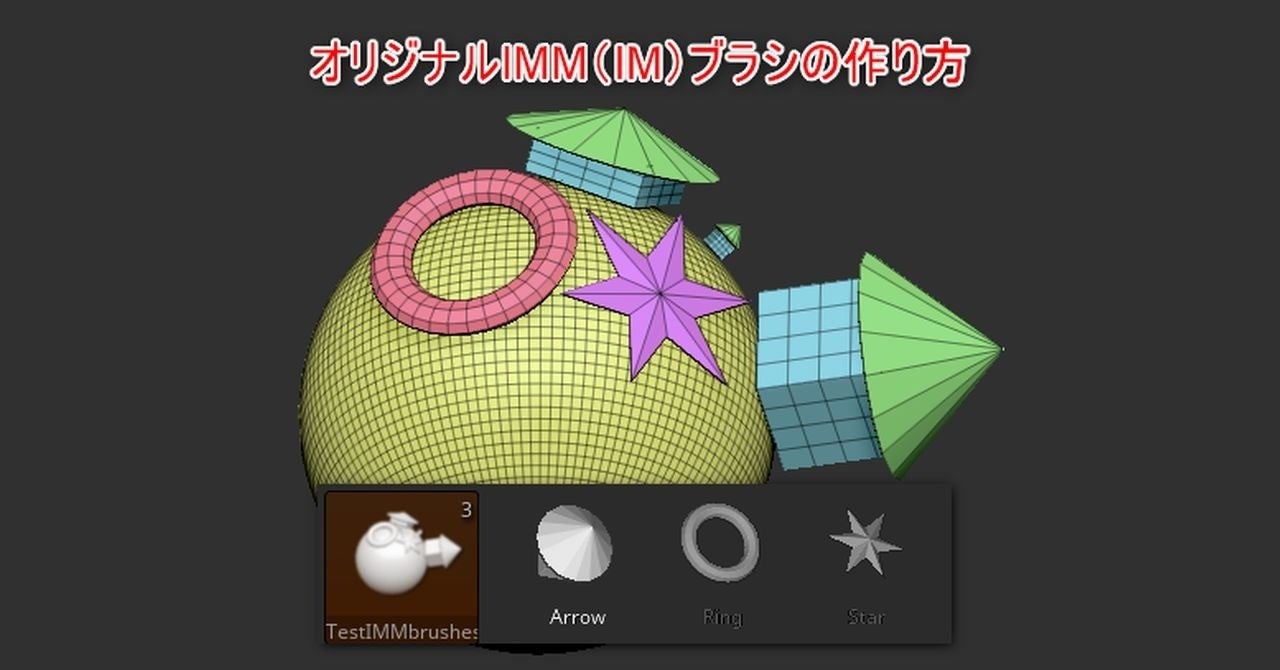
筆者はAmazonアソシエイト・プログラムに参加しています。(Amazon様の商品を宣伝することで紹介料をAmazon様から頂けるという大変ありがたい仕組みのこと。)
以下の商品名や画像アイコンをクリックしてからAmazon様で何かお買物をして頂ければそのご購入総額の1~2%が私に寄付されます。クリック後に別の商品のご購入でもOKです!誰が何を買ったかは私に通知されませんのでご安心下さい😊
また当サイトは楽天アフィリエイト、バリューコマース Yahoo!ショッピング アフィリエイト、および第三者配信の広告サービス(Googleアドセンス)を利用しています。








